## DNS
untuk Hosting/Mail/Web Standart
DNS1 : DNS1.INDODIGITAL.NET
DNS2 : DNS2.INDODIGITAL.NET
DNS3 : DNS3.INDODIGITAL.NET
DNS4 : DNS4.INDODIGITAL.NET
* Untuk
hosting standart pindahan sebaiknya ganti DNS hari Jum'at sore agar
hari senin sudah menyebar keseluruh ISP.
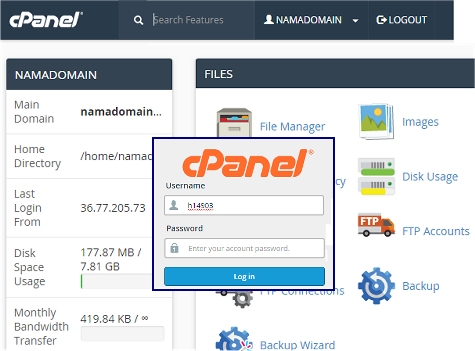
Buat Alias
Klik "New Forwarder"
....Address to Forward: : < Nama tanpa @ >
....Forward to Email Address : < email lengkap tujuan forward >
....Klik "Add Forward"
## Webmail
Adrress .
. Link : https://webmail.nama_domain
- Pastikan Firewall di PC/Notebook Alow/Terbuka
untuk Port 80/443/2096.
. Account Name /User ID : [ Full e-mail Address ]
. Password : [ Sesuai password yang dibuat ]
**
Yang tersedia di Webmail :
. 2layar Webmail, Horde, Roundcube
. Change Password, Calender & Contact, Email Filter, Forward, AutoResponders,
Track delivery, Boxtrapper.
## Ganti password Email User :
. Klik Email di Kanan atas layar.
. Pilih Password * Security
. Input new Password / password baru.
. Input Confirm New Password / Konfirmasi password baru
. Klik "Save".
####### Setting POP3 e-mail (Outlook, Outlook Express dll) : #######
#################################################
DEVELOPMENT / CREATE WEBSITE
#################################################
## Data Hosting nama_domain :
. Web Address : http://www.nama_domain
. File default homepage : index.php, index.html, index.htm
. Web Document Path : /www atau /public_html
. Akses Admin Cpanel lewat Domain : https://cpanel.nama_domain
*** Keterangan dan Setting ada di Cpanel Anda.
. User Name : [ username Admin ]
. Password : [ Password Admin ]
###
Upload lewat File Manager :
. Klik File Manager ( Buka Layar baru )
. Klik public_html
. Klik Upload ( Buka Layar baru )
. Klik "Select File"
. Klik File yang akan di Upload
. proses Upload.
###
Upload lewat Program FTP
. Klik "FTP Account"
. Lihat "Special FTP Accounts"
. Di login Klik "Configure FTP Client"
- Setting Cara Manual :
. FTP Host/Address : ftp.nama_domain
. User ID / User Name :
. Password FTP : [ Password Cpanel ]
. FTP Port 21
- Lihat cara Auto di "Configure File" di Cpanel Anda
## Awal Create/Upload database MySQL
- Klik login : http://nama_domain/cpanel
. User Name :
. Password : [ Password Cpanel ] *Lihat email Subject "Invoice register"
- Create New Database
. Klik "MySQL® Databases"
. Masukkan nama tambahan di "New Database".
. Klik "Create Database"
- Create MySQL Users
. Klik "MySQL® Databases"
. Cari "MySQL Users Add New User"
. Masukkan Nama tambahan di "Username"
. New Password/Password baru
. New Password Again / Password baru sekali lagi
**** Password sebaiknya nilai di atas 70 ( Hurup besar kecil dan angka
)
- Add User To Database
. cari "Add User To Database"
. Pilih User MySQL
. Pilih Nama Database
. Klik "Add"
Data Manual MySQL :
Nama Database :
username : < sesuai Create MySQL Users >
Password : < sesuai Create Password MySQL Users >
Host : localhost
Manage
MySQL lewat PhpMyAdmin :
. Setelah Login Cari Database Klik phpMyAdmin



